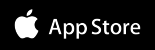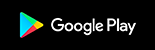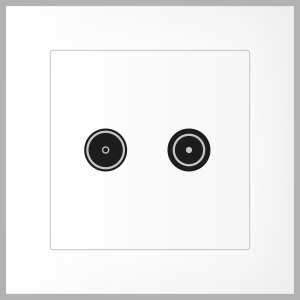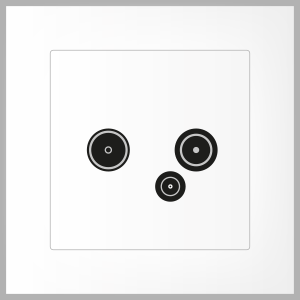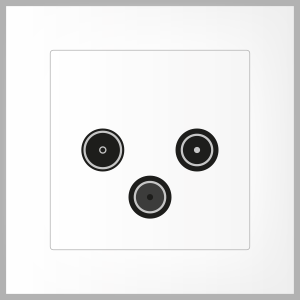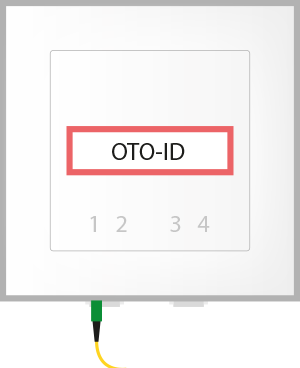Kostenloser Schutz für Ihr Internet
Da die Internetnutzung zu Hause immer mehr zunimmt, war es noch nie so wichtig, Ihre Familie vor gefährlichen und bösartigen Websites zu schützen.
1.1.1.3 für Familien basiert auf der gleichen Technologie zur Kategorisierung und Filterung von Websites, die auch in den Unternehmensprodukten von Cloudflare zum Einsatz kommt. Es nutzt die Internet-Intelligenz von Cloudflare, um Inhalte in Ihrem Heim-Internet-Netzwerk zu filtern.
Filterung von Inhalten für Erwachsene
Halten Sie nicht jugendfreie Inhalte von Kindern in Ihrem Netzwerk fern - mit der ständig aktiven Inhaltskontrolle.
Automatischer Schutz vor Malware
Angreifer verstecken oft schädlichen Code in scheinbar normalen Websites und E-Mails. Diese Angriffe können dazu führen, dass die privaten Daten Ihrer Familie in die falschen Hände geraten.
1.1.1.3 für Familien fügt Ihrem Heim-Wi-Fi einen Malware-Schutz hinzu, der den Zugriff auf bekannte bösartige Websites automatisch blockiert.
Jetzt loslegen
1.1.1.3 für Familien hat zwei Optionen: eine, die nur Malware blockiert, und eine, die sowohl Malware als auch Inhalte für Erwachsene blockiert. Sie können sie installieren, indem Sie die IP-Adresseinstellungen auf Ihrem Internet-Router zu Hause ändern.
Nur Malware-Blockierung
Ändern Sie den DNS Ihres Routers auf 1.1.1.2 und 1.0.0.2
Blockieren von Malware und Inhalten für Erwachsene zusammen
Ändern Sie den DNS Ihres Routers auf 1.1.1.3 und 1.0.0.3
Einrichtung auf einem Router
Die Konfiguration Ihres Routers kann abweichen.
- Verbinden Sie sich mit Ihrem bevorzugten LAN oder WLAN
- Geben Sie die IP-Adresse des Routers und das Gateway Ihres Geräts in den Browser ein (Fritzbox: https://fritz.box / Cisco: https://192.168.0.1 oder https://192.168.1.1 / Arris: derzeit kein Zugriff möglich).
- Wenn Sie dazu aufgefordert werden, geben Sie Ihren Benutzernamen und Ihr Passwort ein. Diese Informationen sind möglicherweise unten auf dem Router vermerkt.
- Suchen Sie auf der Konfigurationsseite Ihres Routers nach den DNS-Server-Einstellungen.
- Notieren Sie sich alle vorhandenen DNS-Server-Einträge für spätere Zwecke.
- Ersetzen Sie diese Adressen durch die DNS-Adressen 1.1.1.3:
- Für IPv4: 1.1.1.3 und 1.0.0.3
- Speichern Sie Ihre Einstellungen und starten Sie dann Ihren Browser.
- Sie sind fertig! Ihr Gerät hat jetzt einen schnelleren privaten DNS-Server
Einrichtung auf Ihrem Tablet und Smartphone
Hierzu müssen Sie nur die App herunterladen.
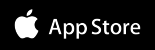
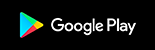
Einrichten auf dem Mac
- Öffnen Sie die Systemeinstellungen.
- Suchen Sie nach DNS-Servern und wählen Sie diese aus der Dropdown-Liste aus.
- Klicken Sie auf die Schaltfläche +, um einen DNS-Server hinzuzufügen, und geben Sie 1.1.1.3 ein.
- Klicken Sie erneut auf + und geben Sie 1.0.0.3 ein (dies dient der Redundanz).
- Klicken Sie auf Ok und dann auf Übernehmen.
- Sie sind fertig! Ihr Gerät hat jetzt einen schnelleren, privaten DNS-Server
Einrichtung auf dem PC
- Klicken Sie auf das Startmenü und dann auf Systemsteuerung.
- Klicken Sie auf Netzwerk und Internet.
- Klicken Sie auf Adaptereinstellungen ändern.
- Klicken Sie mit der rechten Maustaste auf das Wi-Fi-Netzwerk, mit dem Sie verbunden sind, und dann auf Eigenschaften.
- Wählen Sie Internetprotokoll Version 4.
- Klicken Sie auf Eigenschaften.
- Notieren Sie sich alle vorhandenen DNS-Server-Einträge für spätere Bezugnahme.
- Klicken Sie auf Die folgenden DNS-Serveradressen verwenden.
- Ersetzen Sie diese Adressen durch die DNS-Adressen 1.1.1.3:
- Für IPv4: 1.1.1.3 und 1.0.0.3
- Klicken Sie auf OK, und dann auf Schließen.
- Starten Sie Ihren Browser neu.
- Sie sind fertig! Ihr Gerät verfügt nun über schnellere, privatere DNS-Server
#kinderschutz
Heimnetz verbessern
Router optimal positionieren
- Positionieren Sie den Router möglichst in einem zentral gelegenen Raum. Die FRITZ!Box verfügt über Rundstrahlantennen. Das WLAN-Signal wird daher kugelförmig in alle Richtungen abgestrahlt.
- Positionieren Sie den Router nicht direkt in einer Zimmerecke.
- Positionieren Sie den Router möglichst freistehend, d.h. nicht direkt hinter oder unter einem Hindernis, wie z.B. einem Schrank oder einer Heizung.
- Positionieren Sie den Router möglichst weit oben im Raum, z.B. auf einem Regal.
- Positionieren Sie den Router so, dass sich zwischen ihr und den WLAN-Geräten möglichst wenige Hindernisse befinden. Selbst kleine Gegenstände, die sich in unmittelbarer Nähe zu Ihrem Router befinden, können die Ausbreitung des WLAN-Signals stark mindern. Besonders metallische oder wasserhaltige Objekte, wie z.B. Heizungskörper, Kühlschrank oder Zimmerpflanze, reduzieren die Qualität des WLAN-Signals deutlich.
- Positionieren Sie die Router entfernt zu anderen Funksendern, wie z.B. Mikrowelle, Funklautsprecher oder Bluetooth-Gerät.
Repeater optimal positionieren
Führen Sie diese Maßnahmen durch, wenn Sie im Heimnetz einen oder mehrere Mesh Repeater einsetzen:
Positionieren Sie den Repeater so, dass er das WLAN-Funknetz der FRITZ!Box in guter Qualität empfangen kann. Tipps zur Positionierung finden Sie in der Anleitung Mesh Repeater optimal positionieren.
- Jetzt sind FRITZ!Box und WLAN-Geräte optimal eingerichtet. Falls die WLAN-Verbindungen einzelner WLAN-Geräte dennoch abbrechen, ist eine Lösung nur auf Seiten der betroffenen WLAN-Geräte möglich. Eventuell kann Ihnen der Hersteller der WLAN-Geräte noch Hinweise zur Problembehebung geben.
Sollten WLAN-Verbindungen hingegen weiterhin ab einer bestimmten Entfernung abbrechen, liegt die Ursache in der WLAN-Umgebung oder der Reichweite der WLAN-Geräte. In diesem Fall können Sie Reichweite und Stabilität des WLANs durch Einsatz eines Mesh Repeaters erhöhen.
Speedtest
So messen Sie Ihre Internet-Geschwindigkeit
Beachten Sie folgendes:
- Messen Sie zuerst mit einem LAN-Kabel direkt am Router, erst danach an externen Geräten
- Messen Sie erst am Schluss mit WLAN
- Nutzen Sie einen aktuellen Browser Chrome, Firefox, Opera, Edge
- Schalten Sie Anti-Viren Programme aus
- Führen Sie mehrere Messungen durch
- Starten Sie allenfalls Ihr Modem/Router neu und messen erneut
Speedtest starten
Warum sind die Resultate unterschiedlich?
Bei einem Speedtest werden Datenpakete von Ihrem PC an den Server geschickt und die dafür benötigte Zeit gemessen.
Je nach Belastung Ihres PCs oder des Servers ergeben sich unterschiedliche Resultate.
Bei Messung via WLAN können die Resultate beeinträchtigt werden.
Internet für Gebäudetechnik (IoT)
Unternehmen in einer Vielzahl von Branchen nutzen das Internet der Dinge zunehmend, um effizienter zu arbeiten, ihre Kunden besser zu verstehen und ihnen einen besseren Service zu bieten, die Entscheidungsfindung zu verbessern und den Wert des Unternehmens zu steigern.

Wie funktioniert das IoT?
Ein IoT-System besteht aus webfähigen intelligenten Geräten, die eingebettete Systeme wie Prozessoren, Sensoren und Kommunikationshardware verwenden, um Daten aus ihrer Umgebung zu erfassen, zu senden und zu verarbeiten. IoT-Geräte geben die von ihnen erfassten Sensordaten weiter, indem sie sich mit einem IoT-Gateway oder einem anderen Edge-Gerät verbinden, wo die Daten entweder zur Analyse in die Cloud gesendet oder lokal analysiert werden.
IoT-Anwendungen für Verbraucher und Unternehmen
Es gibt zahlreiche reale Anwendungen für das Internet der Dinge.
Im Verbrauchersegment können zum Beispiel intelligente Häuser, die mit intelligenten Thermostaten, intelligenten Geräten und vernetzten Heizungen, Beleuchtungen und elektronischen Geräten ausgestattet sind, über Computer und Smartphones ferngesteuert werden.
Tragbare Geräte mit Sensoren und Software können Nutzerdaten sammeln und analysieren und Nachrichten über die Nutzer an andere Technologien senden, um das Leben der Nutzer einfacher und bequemer zu machen. Wearable Devices werden auch für die öffentliche Sicherheit eingesetzt - zum Beispiel, um die Reaktionszeit von Ersthelfern bei Notfällen zu verbessern, indem optimierte Routen zu einem Ort bereitgestellt werden, oder um die Vitalwerte von Bauarbeitern oder Feuerwehrleuten an lebensbedrohlichen Orten zu überwachen.
Im Gesundheitswesen bietet das IoT viele Vorteile, darunter die Möglichkeit, Patienten mithilfe einer Analyse der generierten Daten genauer zu überwachen. Krankenhäuser nutzen IoT-Systeme häufig für Aufgaben wie die Bestandsverwaltung von Arzneimitteln und medizinischen Instrumenten.
Intelligente Gebäude können zum Beispiel die Energiekosten senken, indem sie Sensoren verwenden, die erkennen, wie viele Personen sich in einem Raum aufhalten. Die Temperatur kann automatisch angepasst werden, z. B. indem die Klimaanlage eingeschaltet wird, wenn die Sensoren feststellen, dass ein Konferenzraum voll ist, oder die Heizung heruntergedreht wird, wenn alle Mitarbeiter nach Hause gegangen sind.
In der Landwirtschaft können IoT-basierte Smart-Farming-Systeme beispielsweise Licht, Temperatur, Luftfeuchtigkeit und Bodenfeuchte von Feldern mit Hilfe angeschlossener Sensoren überwachen. Auch bei der Automatisierung von Bewässerungssystemen spielt das IoT eine wichtige Rolle.
In einer intelligenten Stadt können IoT-Sensoren und -Einrichtungen, wie z. B. intelligente Straßenlaternen und intelligente Stromzähler, dazu beitragen, den Verkehr zu entlasten, Energie zu sparen, Umweltprobleme zu überwachen und zu lösen und die Abwasserentsorgung zu verbessern.
IoT Angebot von senseLAN
Wenn Sie einen separaten Internetzugang für die Heizung, Solaranlage oder für andere Anwendungen benötigen, bieten wir diverse Lösungen. Je nach Anschlussmöglichkeiten mit einem Kabel-Router, Glasfaser-Router oder via SIM-Router (4G/LTE).
Informationen und Preise
Was sind die Vor- und Nachteile des IoT?
- die Möglichkeit, von jedem Ort und zu jeder Zeit mit jedem Gerät auf Informationen zuzugreifen
- verbesserte Kommunikation zwischen angeschlossenen elektronischen Geräten
- Übertragung von Datenpaketen über ein angeschlossenes Netzwerk, was Zeit und Geld spart
- die Automatisierung von Aufgaben, die dazu beiträgt, die Qualität der Dienstleistungen eines Unternehmens zu verbessern und den Bedarf an menschlichen Eingriffen zu verringern
Zu den Nachteilen des IoT gehören die folgenden:
- Da die Zahl der angeschlossenen Geräte zunimmt und mehr Informationen zwischen den Geräten ausgetauscht werden, steigt auch die Gefahr, dass ein Hacker vertrauliche Informationen stiehlt
- Unternehmen müssen sich möglicherweise mit einer großen Anzahl - vielleicht sogar Millionen - von IoT-Geräten auseinandersetzen, und die Erfassung und Verwaltung der Daten von all diesen Geräten wird eine Herausforderung darstellen
- Wenn es einen Fehler im System gibt, ist es wahrscheinlich, dass jedes angeschlossene Gerät korrumpiert wird
- Da es keinen internationalen Kompatibilitätsstandard für das IoT gibt, ist es für Geräte verschiedener Hersteller schwierig, miteinander zu kommunizieren
Was ist die Geschichte des IoT?
Kevin Ashton, Mitbegründer des Auto-ID Center am Massachusetts Institute of Technology (MIT), erwähnte das Internet der Dinge erstmals in einer Präsentation, die er 1999 bei Procter & Gamble (P&G) hielt. Um die Geschäftsleitung von P&G auf die Radiofrequenz-Identifikation (RFID) aufmerksam zu machen, nannte Ashton seine Präsentation "Internet der Dinge", um den coolen neuen Trend des Jahres 1999 einzubeziehen: das Internet. Das Buch von MIT-Professor Neil Gershenfeld, When Things Start to Think, erschien ebenfalls 1999. Darin wurde zwar nicht der exakte Begriff verwendet, aber eine klare Vorstellung davon vermittelt, wohin sich das IoT entwickeln würde.
Bei Probleme mit dem Internet sind Sie hier genau richtig.
Kein Internetzugriff
Gehen Sie wie folgt vor:
- Computer ausschalten, Kabelmodem und WLAN Router (falls vorhanden) vom Strom nehmen.
- Kontrollieren Sie ob die Geräte richtig miteinander verbunden sind.
- Geräte wieder am Strom anschliessen.
- Computer starten und Internetverbindung testen.
Sollte das Problem weiterhin bestehen, rufen Sie uns an Tel. 026 505 00 00
Keine WLAN Verbindung
Gehen Sie wie folgt vor:
- Kabelmodem/WLAN-Router kontrollieren
Die LEDs "Power" bis und mit "Online" müssen konstant aufleuchten. Wenn eine dieser LEDs blinkt, ist ein Fehler in der Radio/TV-Leitung und das Verbindungsproblem liegt nicht an Ihrer WLAN-Verbindung. Überprüfen Sie ob alle Kabel am Gerät richtig angeschlossen sind.
- Kabelmodem zurücksetzen
Um das Kabelmodem zurückzusetzen, nehmen Sie sich einen Kugelschreiber zur Hand und drücken Sie den Reset-Knopf für ca. 10 Sek. ein. Die LEDs des Kabelmodems werden erlischen und danach wieder aufleuchten. Warten Sie bis die LEDs vom Power bis zum Online konstant aufleuchten.
- WLAN Router kontrollieren
Überprüfen Sie den WLAN Router. Normalerweise wird für die Wireless Verbindung ein separater WLAN Router verwendet. Stecken Sie den Router einmal vom Strom aus und wieder ein. Dies könnte eventuell das Verbindungsproblem beheben.
- Computer prüfen
Prüfen Sie ob Ihr Computer eine Verbindung mit dem WLAN Router hat. Überprüfen Sie das der Computer nicht im Flugzeugmodus ist und somit das WLAN ein ist. Starten Sie den Computer neu.
Sollte das Problem weiterhin bestehen, rufen Sie uns an. Tel. 026 505 00 00.
WLAN Reichweite optimieren
Router optimal positionieren
- Positionieren Sie den Router möglichst in einem zentral gelegenen Raum. den Router verfügt über Rundstrahlantennen. Das WLAN-Signal wird daher kugelförmig in alle Richtungen abgestrahlt
- Positionieren Sie den Router nicht direkt in einer Zimmerecke
- Positionieren Sie den Router möglichst freistehend, d.h. nicht direkt hinter oder unter einem Hindernis, wie z.B. einem Schrank oder einer Heizung
- Positionieren Sie den Router möglichst weit oben im Raum, z.B. auf einem Regal
- Positionieren Sie den Router so, dass sich zwischen ihr und den WLAN-Geräten möglichst wenige Hindernisse befinden. Selbst kleine Gegenstände, die sich in unmittelbarer Nähe zu Ihrem Router befinden, können die Ausbreitung des WLAN-Signals stark mindern. Besonders metallische oder wasserhaltige Objekte, wie z.B. Heizungskörper, Kühlschrank oder Zimmerpflanze, reduzieren die Qualität des WLAN-Signals deutlich
- Positionieren Sie den WLAN Router entfernt zu anderen Funksendern, wie z.B. Mikrowelle, Funklautsprecher oder Bluetooth-Gerät.
Schnell und einfach das Heimnetz erweitern
In den eigenen vier Wänden nutzen Sie den Router als zentralen Verteiler für alle Netzwerkaktivitäten. Entweder per WLAN oder direkter Kabelverbindung übertragen Sie Daten an alle angeschlossenen Geräte wie Computer, Smartphones, Tablets oder Spielekonsolen. Damit Sie in jeder Situation die beste Verbindung herstellen und auch den letzten Winkel Ihres Hauses ins Heimnetz einbinden, können Sie zusätzliche WLAN Repeater nutzen und sich so mehr Möglichkeiten im Heimnetz schaffen.
Mehr Mobilität und Komfort
Wenn Sie den WLAN Router in Ihrem Wohnraum positionieren, ist der WLAN-Empfang in unmittelbarer Nähe natürlich am stärksten. Wollen Sie sicherstellen, dass Sie im ganzen Haus über ein starkes Signal verfügen, entscheiden Sie sich für einen WLAN Repeater. So verbinden Sie auch weiter entfernte Geräte mit dem WLAN Router und sparen sich das mühsame Verlegen von Kabeln.
WLAN Repeater für mehr Reichweite
Steht Ihr Router im Erdgeschoss, Sie wollen aber in der zweiten Etage ebenfalls vollen WLAN-Empfang haben? Nutzen Sie für diesen Fall einen WLAN-Repeater und platzieren Sie ihn auf halber Strecke zwischen äußerem Empfangsbereich und WLAN Router. Dieses Gerät wird die WLAN-Reichweite ausweiten, sodass auch die Versorgung der weiter entfernten Geräte gewährleistet ist.
Einfach zu handhaben
Je nach Modell verfügen WLAN Repeater über einen zusätzlichen LAN-Port, sodass Sie weitere Geräte ohne eigene WLAN-Funktion ins Heimnetz integrieren und zentral bedienen können. Einrichtung und Handhabung eines Repeaters sind bei den aktuellen Geräten intuitiv: Feldstärke-LEDs informieren über die Stärke des WLAN-Signals am gewählten Standort und mit einem Druck auf die WPS-Taste ist die Integration ins bestehende Heimnetz abgeschlossen.
Abkürzungen und Begriffe
WLAN
WLAN steht für „Wireless Local Area Network“, also ein lokales Drahtlosnetzwerk. Es ist die drahtlose Alternative zum kabelgebundenen lokalen Netzwerk (LAN).
Wi-Fi
Der eingängige Begriff „Wi-Fi“ hat sich in vielen Regionen als Bezeichnung für WLAN etabliert. Wi-Fi ist an Hi-Fi (High Fidelity) aus dem Audiobereich angelehnt.
SSID
Die SSID (Service Set Identifier) ist ein frei wählbarer Name für Ihr WLAN-Funknetzwerk. Bei einer FRITZ!Box 7590 lautet dieser in den Werkseinstellungen z.B. „FRITZ!Box 7590 FM“ – unter dieser Bezeichnung können Endgeräte wie Smartphones oder Laptops das Funknetz finden. Die SSID kann jederzeit über die Benutzeroberfläche der FRITZ!Box geändert werden.
MAC
Jedes Netzwerkgerät verfügt über eine weltweit einmalige MAC-Adresse (Media Access Control), über die es von anderen Geräten im Netzwerk identifiziert werden kann. Dies ist nützlich für das Mesh Steering oder das gezielte Zulassen oder Sperren von (WLAN-)Netzwerkgeräten im Heimnetz.
WLAN-Repeater
Das WLAN-Signal einer WLAN-Basisstation reicht nicht beliebig weit – je nach der Umgebung gibt es in manchen Winkeln der Wohnung bzw. des Hauses ein zu schwaches WLAN-Signal. WLAN-Repeater wie die FRITZ!Repeater sorgen für Abhilfe, indem sie WLAN dort hinbringen, wo es gebraucht wird.
Mesh
Als Mesh (engl. Netz) werden WLAN-Umgebungen bezeichnet, in denen mehrere WLAN-Komponenten – zum Beispiel FRITZ!Box und FRITZ!Repeater – für eine bessere WLAN-Versorgung in der Fläche zuständig sind. Im Mesh-Betrieb verwenden die FRITZ!-Geräte wie FRITZ!Repeater und FRITZ!Powerline gemeinsame Einstellungen. Außerdem können WLAN-Clients wie Smartphones in das jeweils stärkste WLAN gesteuert werden – für das höchste Internetvergnügen.
WLAN-Standards
Der erste WLAN-Standard stammt aus dem Jahr 1997 und konnte 1 bis 2 MBit/s übertragen. Seither hat sich einiges getan: WLAN ac und Wi-Fi 6 erreichen Gigabit-Geschwindigkeiten. Hier gibt es die wichtigsten Infos zu den WLAN-Standards und wer sie entwickelt.
IEEE
Das Institute of Electrical and Electronics Engineers (IEEE, meist als „i triple e“ [ai trɪpl i:] gesprochen) legt eine Reihe technischer Standards fest, darunter die Standards IEEE 802.3 (LAN) und IEEE 802.11 (WLAN).
802.11
Die technischen Spezifikationen für WLAN werden vom IEEE festgelegt. Die Organisation benennt ihre Standards der „802-Familie“ (WLAN) in dem Schema IEEE 802.11a, 802.11n oder 802.11ac. Eingebürgert hat sich bei vielen die Kurzform „WLAN AC“.
WFA
Um die Weiterentwicklung der WLAN-Technologie kümmert sich die Wi-Fi-Alliance (WFA). Sie ist eine Vereinigung der am Thema WLAN interessierten Organisationen. Die WFA bietet u.a. Tests für die Interoperabilität von WLAN-Geräten an.
Wi-Fi 6, WLAN AX
Wi-Fi 6 setzt erstmals auf eine Nummerierung der WLAN-Standards. Wi-Fi 6 ist also neue Bezeichnung für WLAN AX. Die neue WLAN-Generation fährt eine Reihe cleverer Tricks auf, um mehr Geräte mit schnellem WLAN zu versorgen. Dabei ist Wi-Fi 6 darauf ausgelegt, die zur Verfügung stehende Bandbreite im WLAN optimal zu verteilen. Mehr Informationen hat der Ratgeber zu Wi-Fi 6 für Sie.
WLAN ac
WLAN ac aus dem Jahr 2013 sorgt für hohe WLAN-Geschwindigkeiten im 5-GHz-Bereich. Mittlerweile ist der Standard auch als Wi-Fi 5 bekannt.
WLAN n
WLAN n oder Wi-Fi 4? Beides bezeichnet das gleiche: Der WLAN-Standard aus dem Jahr 2009 ist noch heute das Rückgrat von WLAN im 2,4-GHz-Spektrum.
WLAN b, g, a
Diese drei älteren WLAN-Standards sind heute kaum mehr gefragt, sorgten aber in den 2010er-Jahren für den Durchbruch von drahtlosem Internet.
Sicherheit im WLAN
Viele Verfahren und Technologien sorgen für Sicherheit im WLAN. Die wichtigsten sind hier kurz erklärt.
WPA, WPA2, WPA3
Wi-Fi Protected Accesss 2 (WPA2) sorgt seit 2004 für die sichere Datenübertragung im WLAN. Bei dieser Verschlüsselungsmethode kommen im Gegensatz zu früheren Standards u.a. dynamische Schlüssel für zusätzlichen Schutz vor Angreifern zum Einsatz. Im Jahr 2018 hat die WFA den Nachfolger WPA3 bekannt gegeben, der u.a. PMF verpflichtend aktiviert und eine erhöhte Sicherheit gegen sogenannte „Wörterbuch-Attacken“ bietet.
CCMP
Um ein Gerät mit dem WLAN-Funknetz zu verbinden, muss nicht nur die SSID bekannt sein, sondern auch ein WLAN-Netzwerkschlüssel eingegeben werden. Dieser dient als Passwort für den Zugang. Bei aktuellen FRITZ!-Produkten mit WLAN steht im Bereich WLAN-Sicherheit für den WLAN-Netzwerkschlüssel der WPA-Modus „WPA2 (CCMP)“ zur Auswahl. Hierbei handelt es sich um die Abkürzung für das "Counter-Mode/CBC-MAC Protocol", das eine Kombination verschiedener kryptografischer Algorithmen verwendet.
PMF
Sogenannte „Protected Management Frames“ (PMF) bieten einen erweiterten Schutz der WLAN-Verbindung in der Verbindungsaufbauphase.
OWE
Opportunistic Wireless Encryption (OWE) bringt mehr Sicherheit in WLAN-Umgebungen, die auf einen Passwortschutz verzichten (wollen), zum Beispiel offene Hotspots. WLAN-Client und Basisstation können mit Hilfe von OWE sich auf eine Verschlüsselung der übertragenen Daten einigen. OWE wird teilweise auch als „Wi-Fi Certified Enhanced Open“ bezeichnet.
WPS
WLAN-Geräte, die das WPS-Verfahren (Wi-Fi Protected Setup) unterstützen, können Sie schnell und bequem per Knopfdruck oder per PIN-Eingabe mit dem Funknetz Ihres FRITZ!-Produkts verbinden. Dabei werden die Verschlüsselungseinstellungen von der FRITZ!Box sicher zum WLAN-Gerät übertragen und von diesem dauerhaft gespeichert.
WLAN-Technologien
WLAN ist für Anwender meist sehr einfach zu nutzen: WLAN-Name aus einer Liste auswählen, das Passwort eingeben und los geht's. Damit das auch reibungslos funktioniert, sind im Hintergrund komplexe Technologien im Einsatz. Zur Orientierung sind sie hier dargestellt.
2,4 + 5 GHz
WLAN funkt in zwei unterschiedlichen Frequenzbereichen, im Bereich um 2,4 GHz und um 5 GHz. Gut zu wissen: Im 2,4-GHz-Spektrum ist die Reichweite des WLAN am höchsten, im 5-GHz-Spektrum erreichen Sie die höchsten Geschwindigkeiten.
WLAN-Kanal
Das Funkspektrum für WLAN-Übertragungen ist in Kanäle aufgeteilt. Diese sind üblicherweise 20 MHz breit. Für höhere Geschwindigkeiten können zwei Kanäle zusammen als ein 40 MHz breiter Kanal verwendet werden.
HE80
„High Efficiency 80“ besagt, dass eine Kanalbreite von 80 MHz unterstützt wird.
VHT160
Mit „Very High Throughput 160“ ist die Nutzung von WLAN-Kanälen mit einer Kanalbandbreite von 160 MHz möglich. Verfügbar ist VHT160 im 5-GHz-Frequenzband bei Verbindungen mit den neueren Standards Wi-Fi 5 und Wi-Fi 6.
MIMO, MU-MIMO
MIMO steht für „Multiple Input, multiple Output“. Geräte mit MIMO-Technik besitzen mehrere Antennen und können daher gleichzeitig mehrere Datenströme senden bzw. empfangen. Das sorgt für höhere Geschwindigkeiten. Im Single-User-Betrieb (selten: SU-MIMO) erfolgt das zwischen einem WLAN-Client und Basisstation. MU-MIMO (Multi-User-MIMO) erweitert dies um die Möglichkeit, gleichzeitig an mehrere WLAN-Clients zu funken.
OFDMA
Orthogonal Frequency Division Multiple Access. Ein sperriger Name für eine Technologie mit sehr praktischen Eigenschaften. Konkret handelt es sich um ein Verfahren, mit dem zum Beispiel Wi-Fi 6 Daten zwischen WLAN-Client und Basisstation sendet. Es reduziert Latenzen und kann in einem Paket mehrere Clients mit Daten beliefern.
QAM
Quadraturamplitudenmodulation. Noch eine sperrige Abkürzung, die für ein Datenübertragungsverfahren steht. Oft steht eine Zahl voran (zum Beispiel 4QAM, 8QAM, 16QAM usw.). Die Zahl gibt an, wie viele Symbole gleichzeitig übertragen werden können. Beispiel: 16QAM stellt 16 Symbole dar und überträgt damit 4 Bit.
DFS
Insbesondere im 5-GHz-Spektrum ist WLAN nicht der Hauptnutzer, zum Beispiel haben Radaranlagen für die Flugüberwachung Vorrang. Dynamic Frequency Selection legt fest, wie eine WLAN-Basisstation den Frequenzbereich auf vorrangige Nutzer überprüft – für die Prüfung ist eine Zeitspanne von mehreren Minuten vorgesehen. Zero Wait DFS erlaubt es, das Band auf vorrangige Nutzer zu prüfen und den Frequenzbereich ohne Wartezeiten zu nutzen.
WPA3 erklärt
WPA3 heißt der neueste Standard zur Absicherung von WLAN. Was bringt der neue Standard für die WLAN-Verschlüsselung? Und worauf müssen Sie achten? Unser Ratgeberartikel erklärt die wichtigsten Fakten.
WPA steht für Wi-Fi Protected Access und legt das Verfahren fest, mit dem sich ein WLAN-Gerät bei einer WLAN-Basisstation wie zum Beispiel einer FRITZ!Box anmeldet. Beide Seiten handeln dabei einen gemeinsam zu verwendenden Schlüssel aus, der die übertragenen Daten absichert. Der ursprüngliche Standard WPA stammt aus dem Jahr 2003, der Nachfolger WPA2 aus dem Jahr 2004. WPA3 wurde 2018 vorgestellt.
Welche Neuerungen bringt WPA3?
WPA2 ist der bewährte Standard für WLAN-Verschlüsselung und bietet auch künftig hohe Sicherheit. WPA3 setzt moderne Verschlüsselungsmethoden ein (SAE) und sorgt unter anderem für eine erhöhte Sicherheit gegen sogenannte „Wörterbuch-Attacken“ und verhindert somit effektiv das automatisierte Durchprobieren von Passwörtern für ihr WLAN. Außerdem werden weitere Sicherheitsmerkmale verpflichtend, zum Beispiel die sogenannten Protected Management Frames (PMF). Diese sorgen für einen sicheren Austausch von Daten während der Anmeldphase zwischen WLAN-Gerät und WLAN-Basis.
Wie aktiviere ich WPA3?
Wer WPA3 im heimischen WLAN nutzen möchte, sollte die Voraussetzungen kennen. Seitens des WLAN-Geräts, zum Beispiel Ihres Smartphones oder Notebooks, müssen Betriebssystem und der WLAN-Gerätetreiber WPA3 unterstützen.
- Windows 10: WPA3-Unterstützung ab Version 1903, Gerätetreiber-Support unterschiedlich.
- macOS unterstützt WPA3 ab Version 10.15 (Catalina).
- iOS und iPadOS: WPA3-Support ab Version 13.
- Android: WPA3 wurde mit Android 10 eingeführt. Je nach Smartphone oder Tablet möglicherweise abweichende tatsächliche Unterstützung.
- Ab FRITZ!OS 7.20 ist WPA3 bei FRITZ!Box- und FRITZ!Repeater-Modellen verfügbar. WPA3 aktivieren Sie auf Ihrer FRITZ!Box unter „WLAN“ > „Sicherheit“ und stellen dann den WLAN-Modus „WPA2 + WPA3“ ein. Künftig können sich WLAN-Geräte mit WPA2 oder mit WPA3 anmelden – für Kompatibilität ist mit diesem sogenannten „Transition Mode“ also gesorgt.
Tipps und Tricks zu WPA3
Haben Sie den WPA-Modus „WPA2 + WPA3“ aktiviert, klappt meist alles reibungslos. Bei manchen WLAN-Geräten müssen Sie die WLAN-Verbindung neu einrichten, damit WPA3 zum Einsatz kommt. Ältere WLAN-Geräte oder zum Beispiel manche WLAN-Drucker unterstützen die Protected Management Frames nicht und können sich dann nicht mehr mit dem WLAN verbinden – mitunter hilft ein Firmware-Update. In der Frag-FRITZ!-Folge „Tipps und Tricks zu WPA3“ sehen Sie Praxis-Empfehlungen zu WPA3 mit FRITZ!Box.
WLAN Strahlung
Bei Stichworten wie "Abstrahlung" haben viele Anwender gesundheitliche Bedenken. Nach Meinung von Experten ist eine Gefährdung durch WLAN-Geräte jedoch auszuschließen. Die gesetzlich vorgeschriebenen Grenzwerte unterschreiten alle Geräte deutlich. Die Sendeleistung eines WLAN-Access-Points liegt mit 100 Milliwatt weit unter den 2 Watt von Mobiltelefonen.
Die elektromagnetische Abstrahlung ist etwa so hoch wie bei den in vielen Haushalten gebräuchlichen schnurlosen DECT-Telefonen. Der Einsatz vieler WLAN-Geräte ist auch in Krankenhäusern und Arztpraxen zulässig.
Fixe IP-Adresse
1 fixe IP kostet CHF 15.-/Monat
Bestellung unter Tel. 026 505 00 00
Sie brauchen eine statische IP-Adresse, sobald die Verbindung von "aussen nach innen" funktionieren soll. Beispiele dafür sind Serverbetrieb, Remote-Verbindung, Admin-Interface, Datei-Transfer usw.
Öffentliche IP-Adressen
senseLAN verteilt standardmässig zwei öffentliche IP Adressen.
Bei mehreren Geräten im Heimnetzwerk empfiehlt senseLAN einen Router hinter dem Kabelmodem einzubinden.
Steckdosen
1.
2 Loch TV-Dose
Die herkömmliche Radio/TV Dose.
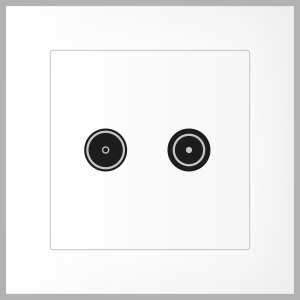
2.
3 Loch TV-Dose
Anschluss Mitte mit Steckanschluss.
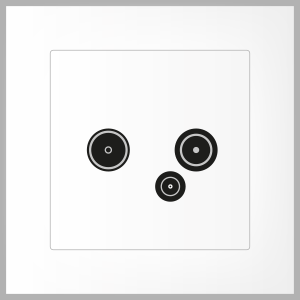
3.
3 Loch TV-Dose
Anschluss Mitte mit Drehverschluss.
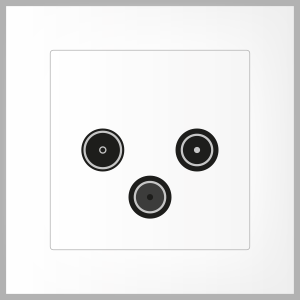
4.
Glasfaserdose
mit der OTO-ID
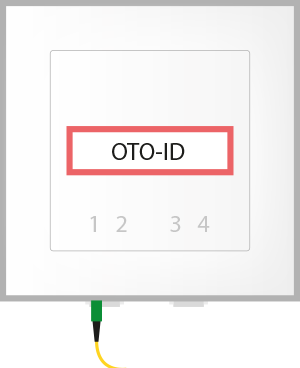
Rega-Sense auf die 4
FTTH FR auf die 1